首先检查标签页是否被单独静音,1、查看标签页右侧是否有带斜线的扬声器图标;2、若有,点击取消静音并刷新页面。其次验证网站声音权限,1、点击地址栏锁形图标;2、进入“网站设置”;3、将“声音”权限改为“允许”。再排查扩展程序干扰,1、进入“扩展程序”页面;2、逐一禁用可疑扩展并测试音频。接着调整硬件加速,1、进入“系统”设置;2、关闭“使用硬件加速模式”;3、重启浏览器测试。然后重置实验性功能,1、访问chrome://flags;2、点击“恢复默认设置”。最后清除浏览数据并重置设置,1、清除“所有时间”的Cookie和缓存;2、将浏览器设置恢复到默认状态。
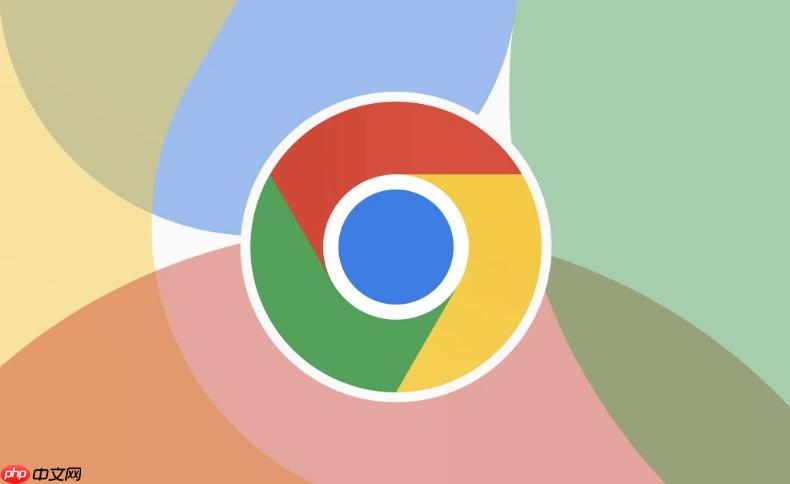
如果您在使用谷歌浏览器观看视频或访问网页时遇到无法播放声音的问题,但确认系统其他应用声音正常,则问题很可能出在浏览器的设置或配置上。以下是针对此问题的多种排查与处理方法。
本文运行环境:Dell XPS 13,Windows 11。
一、检查标签页是否被单独静音
Chrome允许用户对单个网页标签进行静音操作,这可能导致您误以为整个浏览器没有声音。
1、查看正在播放视频或音频的标签页右侧是否有扬声器图标带斜线的标记。
2、如果存在该标记,说明此标签页已被手动静音。
3、点击该图标即可取消静音,随后刷新页面测试声音是否恢复。
二、验证网站声音权限设置
浏览器可能阻止了特定网站自动播放音频的权限,导致无法发声。
1、在Chrome中打开目标网站,点击地址栏左侧的锁形图标或“i”信息图标。
2、选择“网站设置”选项。
3、在“声音”权限部分,将当前状态从“不允许”更改为“允许”。
4、也可以直接访问 chrome://settings/content/sound,在此统一管理所有网站的声音权限。
三、排查扩展程序干扰
某些浏览器扩展(如广告拦截器、快捷工具等)可能会劫持或阻止音频播放功能。
1、点击浏览器右上角的三点菜单,选择“更多工具” > “扩展程序”。
2、逐一禁用最近安装或可疑的扩展,特别是具备页面控制能力的工具类插件。
3、每次禁用后刷新问题网页,测试声音是否恢复正常。若恢复,则问题源于该扩展。
四、调整硬件加速设置
硬件加速功能在某些系统环境下可能导致音频输出异常或冲突。
1、进入Chrome设置页面,选择“系统”类别。
2、找到“使用硬件加速模式(如果可用)”选项,将其关闭。
3、点击出现的“重新启动”按钮,使更改生效。
4、重启后测试音频播放情况。如问题未解决,可尝试重新开启此选项进行对比测试。
五、重置浏览器实验性功能
修改过Chrome的实验性功能(flags)可能导致音频模块出现异常。
1、在地址栏输入 chrome://flags 并回车。
2、点击页面右上角的“恢复默认设置”按钮。
3、确认操作后,浏览器将自动重启并清除所有自定义实验设置。
六、清除浏览数据并重置设置
损坏的缓存数据或错误的配置可能导致音频功能失效。
1、进入Chrome设置,选择“隐私和安全” > “清除浏览数据”。
2、时间范围选择“所有时间”,勾选“Cookie及其他网站数据”和“缓存的图片和文件”,然后执行清除。
3、返回设置主页,滚动到底部,选择“重置设置” > “将设置恢复到原始默认设置”。
4、确认重置操作,等待浏览器完成重置流程。






























